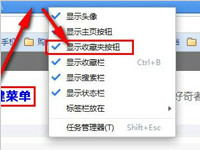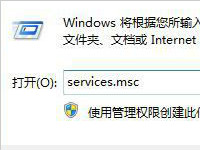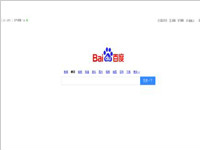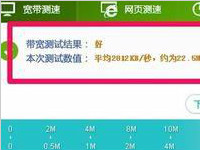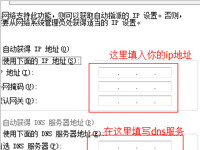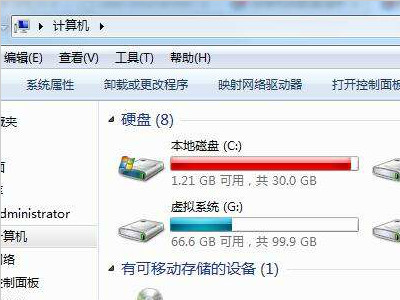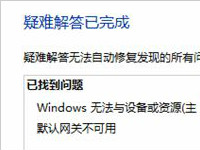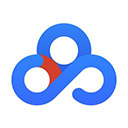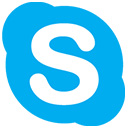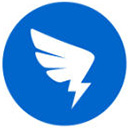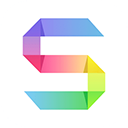文件夹如何设置权限?在win7电脑上对文件权限设置的方法详解
小编今天在操作电脑的时候,对系统文件夹进行修改和删除时,,但是电脑提示小编没有操作的权限,需要取得当前用(帐)户管理员权限问题,相信很多电脑用户和小编一样都并不是很了解如何设置文件夹权限,下面小编就来介绍一下有关WIN7系统文件夹如何设置权限,希望对大家有所帮助。
如何设置文件夹权限?Win7文件夹权限设置教程
下面为获取当前电脑管理员权限的图文教程。
步骤一:选定所需操作的文件夹(或者文件),右键选择【属性】,如下图所示。
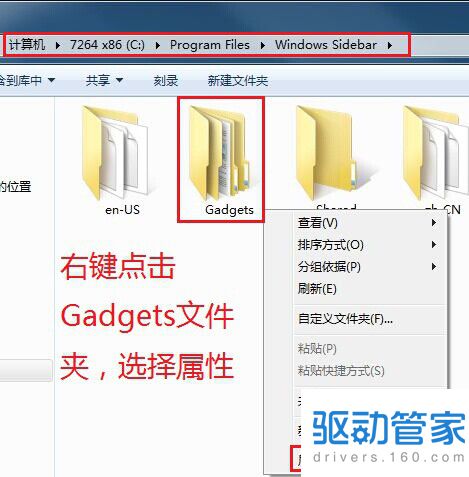
步骤二:选择属性窗口之中的【安全】,点击【高级】,如下图所示。
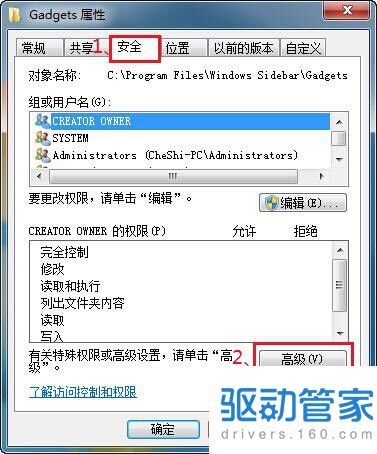
步骤三:在高级设置窗口中,选择【所有者】,点击【编辑】,【确定】该操作,如下图所示。
步骤四:选择所有者,【替换子容器和对象的所有者】,如下图所示。
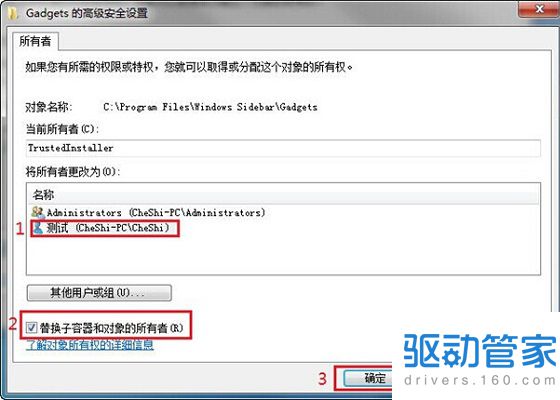
步骤五:选择当前所有者,并【确定】操作,如下图所示。
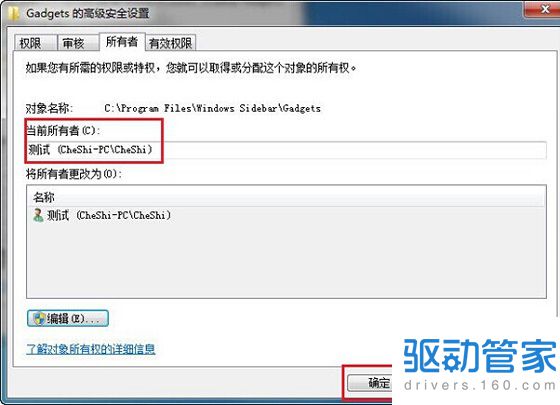
步骤六:返回属性窗口,选择【编辑】,在弹出的窗口内选择【添加】,如下图所示。
步骤七:选择用户或组的窗口,选择【高级】,如下图所示。
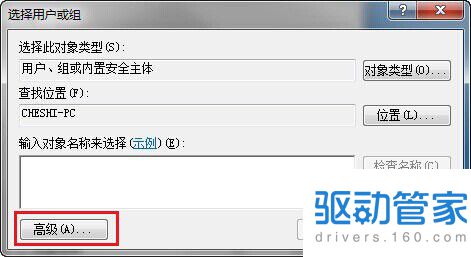
步骤八:【立即查找】找到所有用户,选择当前用户。
Win7文件夹权限设置教程
步骤九:修改权限,允许【完全控制】、【修改】等,如下图所示:
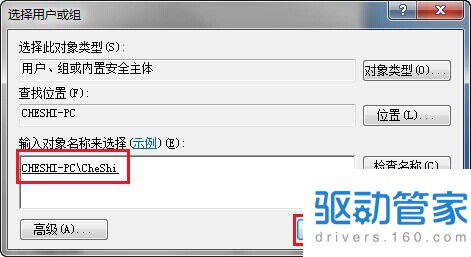
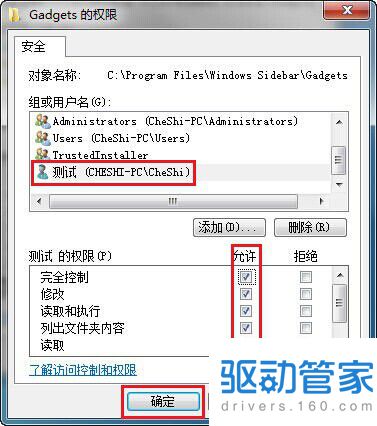
步骤十:选择【高级】设置。
步骤十一:选择【权限】设置,【更改权限】,找到用户名,勾选下面两个项目,具体操作如下。
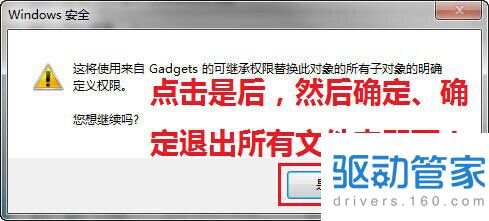
以上就是小编为大家整理的WIN7系统文件夹如何设置权限,希望对越来越多的电脑用户有所参考,有时候,通过对文件权限设置,可以显著提升电脑安全性与方便性。尤其是在服务器中,非常常用,希望本文可以帮助大家举一反三。
360极速浏览器的收藏夹找不到怎么办?360极速浏览器收藏夹在哪
通常我们会将经常访问的网站添加到收藏夹,这样方便我们打开网站,不用在输入网址。不过有使用360浏览器的用户反映,找不到360极速浏览器收藏夹,那么360极速浏览器的收藏夹到底在哪里呢?下面和小编一起来看看360极速浏览器的收藏在哪里!
详情2018-02-04 16:26:44责编:dj 来源:驱动管家电脑系统提示ipv6无网络访问权限的原因是什么?怎么解决
最近有windows7系统用户反映,电脑提示ipv6无网络访问权限,导致无法上网,这是怎么回事呢?这种情况怎么解决呢?本文将提供Win7系统提示ipv6无网络访问权限的两种原因及解决方法,希望对大家有所帮助
详情2018-02-03 10:57:57责编:dj 来源:驱动管家打开网页的时候发现网页上有错误可以这样解决
我们在打开网页的时候,有时候会遇到网页上有错误这样的问题。使用WinXP系统的用户,也有遇到这样的情况,打开一个网页,浏览什么的都正常,但底部的状态栏总是提示网页上有错误。怎么办?我们要怎么去解决这个问题呢?
详情2018-01-23 09:35:42责编:dj 来源:驱动管家远程桌面怎么连接?远程桌面连接命令是什么
只要记住了某台电远程桌面连接的端口,无论在何时何地,只要身边有一台Windows主机,就可以连接这台电脑了。那么打开远程桌面连接的命令是什么,如何实现远程桌面连接呢?
详情2018-01-28 16:01:28责编:dj 来源:驱动管家如何提高上网速度?直接设置网络接口跃点数就可以了
Win10系统怎么设置网络接口跃点数提高上网速度?网络接口跃点设置不同的数值,上网速度也不同,下面我们就来看看详细的设置教程,需要的朋友可以参考下
详情2018-02-06 16:20:02责编:dj 来源:驱动管家想在电脑的任务栏增加显示桌面图标怎么做
刚升级成为Win7系统的用户会发现与之前的系统相比,任务栏中的显示桌面图标不见了。缺少了显示桌面图标对于用户而言十分不方便,有没有什么方法可以解决此问题呢?本文就和大家介绍下在任务栏中加入显示桌面图标的方法。
详情2018-01-28 09:59:00责编:dj 来源:驱动管家win7系统的本地连接ip怎么设置?本地连接ip设置方法
在平时的工作中,我们常常需要对本地连接IP进行设置,其实也就是对相应网卡进行配置,可是很多用户不知道Windows7本地连接IP怎么设置,为此小编赶紧整理了Windows7本地连接IP设置方法,不懂得设置的朋友可以来看看。
详情2018-02-03 16:41:04责编:dj 来源:驱动管家win7宽带连接的时候出现错误代码718是怎么回事
在Win7系统操作中,连接宽带的时候出现了错误代码718,那么这个错误是如何导致的呢?该如何解决,下面随小编一起来学习下win7下出现宽带连接错误718该如何解决。
详情2018-01-31 13:28:22责编:dj 来源:驱动管家c盘满了怎么办?赶紧给你的c盘清理内存呀
我们在安装Win7系统的时候,一般都是安装在磁盘驱动器的C盘中。所以,如果C盘的空间太小时,将会极大影响系统的运行速度,所以我们要给C盘留出足够多的空间以确保系统的正常运行。那Win7系统C盘满了如何清理呢?
详情2018-01-16 15:27:29责编:dj 来源:驱动管家win8电脑的默认网关不可用是什么情况?怎么修复
我们知道,在电脑上进行网络连接设置,需要IP地址、默认网关、DNS等相关参数,缺失一方都不可。有Win8用户无法上网,通过网络诊断发现默认网关不可用,这个问题该如何解决呢?
详情2018-01-16 14:56:35责编:dj 来源:驱动管家
- 苹果电脑safari浏览器的右键都有哪些作用?
- 移动硬盘不显示是什么原因?要如何解决这种情况
- 打开应用程序 提示“该内存不能为read” 怎么解决?
- 荣耀9发布会在哪里看直播?荣耀9发布会在哪些网站直播?
- 索尼xperia z1拍照功能相关问题解答
- websql安全风险详析 websql攻击的防御之道
- win7系统电脑的声卡驱动检测正常 但就是没有声音怎么办?
- win7系统电脑提示 “显示器驱动程序已停止响应并且已恢复”
- 滴滴专车券是什么?滴滴专车券怎么使用?
- 曦力音视频转换专家怎么用?曦力音视频转换专家操作教程
- 尼康微单d5300相机怎么样?尼康d5300的介绍
- 索尼相机到底好不好呢?索尼相机的介绍
- 谷歌新功能 用户可在搜索结果中预定旅馆房间
- ubuntu远程桌面连接命令rdesktop怎么连接windows远程桌面
- win10系统电脑怎么卡顿怎么清理磁盘碎片
- 点评索尼z5初音特别版 索尼z5初音特别版的亮点是什么?
- 买华为荣耀3x pro好不好?荣耀3x pro的参数和图片告诉你答案
- pe格式文件压缩工具:pecompact 1.8壳分析及多重smc解密方法
- mtv制作软件怎么选?mtv制作圣手软件怎么用?
- sony vegas怎么用?sony vegas特效编辑方法